Apple Music en Spotify zijn redelijk vergelijkbare platforms. Maar zo voelt het niet altijd. Neem bijvoorbeeld openbare 'community'-afspeellijsten. Ze zijn gemakkelijk toegankelijk in Spotify, iets minder in Apple Music. Maar ze bestaan wel degelijk op het streamingplatform van Apple.
Inhoud
- Verwant:
- De basis
- Een afspeellijst delen in Apple Music
-
Openbare afspeellijsten vinden in Apple Music
- Hoe openbare afspeellijsten op uw iPhone of iPad op te slaan
- Gerelateerde berichten:
Verwant:
- Hoe u kunt zien hoeveel nummers u in uw Apple Music- of Spotify-bibliotheek hebt
- 17 Apple Music-tips die je luisterwereld zullen rocken
- Hoe u uw Apple Music Replay kunt vinden en bekijken
Of je nu al een tijdje Apple Music-gebruiker bent of gewoon overschakelt naar het platform van Spotify, hier is alles wat je moet weten over het maken en vinden van openbare afspeellijsten.
De basis
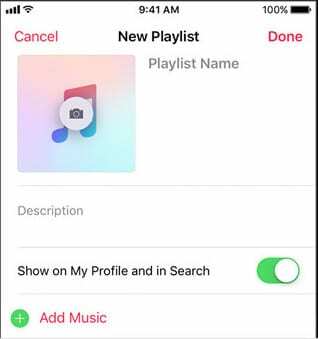
Afspeellijsten werken een beetje anders in Spotify en Apple Music. In Spotify kunnen afspeellijsten openbaar of privé zijn. In Apple Music zijn openbare afspeellijsten technisch gedeelde afspeellijsten.
Het maken van een gedeelde afspeellijst is vrij eenvoudig in Apple Music:
- Open de Apple Music-app.
- Zoek een nummer en houd het ingedrukt. Selecteer Toevoegen aan afspeellijst in het menu dat verschijnt. U kunt ook een nieuwe afspeellijst maken door naar Bibliotheek > Afspeellijsten te gaan.
- Vanaf hier zou je een knop moeten zien met de tekst Weergeven op Mijn profiel en in Zoeken onder de beschrijving. Zo maak je een openbare playlist.
- Zodra je op die schakelaar drukt, is de afspeellijst beschikbaar voor iedereen op Apple Music om naar te luisteren en toe te voegen aan hun eigen bibliotheek.
Het is vermeldenswaard dat je deze optie mogelijk niet ziet als je geen profiel hebt in Apple Music. Evenzo kunt u ook problemen tegenkomen als uw profiel niet openbaar zichtbaar is. U kunt een Apple Music-profiel maken of uw profielinstellingen wijzigen door naar. te gaan Voor jou en het persoonspictogram raken.
Een afspeellijst delen in Apple Music
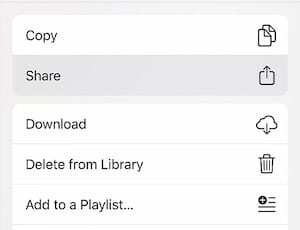
Als je een van je openbare afspeellijsten met je vrienden wilt delen, hoef je ze de naam ervan niet te sturen om te zoeken. U kunt het zelfs rechtstreeks naar hen verzenden.
Dit varieert afhankelijk van het platform waarop u zich momenteel bevindt. Tik voor iOS-apparaten op het pictogram met de drie stippen en het pictogram Blad delen. Op computers is dit het pictogram met de drie stippen en vervolgens de knop Afspeellijst delen. Voor Android-gebruikers is dit het Share-blad in Android-stijl.
Vanaf hier kun je Apple Music-afspeellijsten naar een breed scala aan contacten sturen via Berichten, Mail, Twitter, Facebook, AirDrop of via andere apps.
Houd er rekening mee dat de ontvanger ook een Apple Music-abonnee moet zijn om daadwerkelijk naar de afspeellijst te kunnen luisteren.
Openbare afspeellijsten vinden in Apple Music
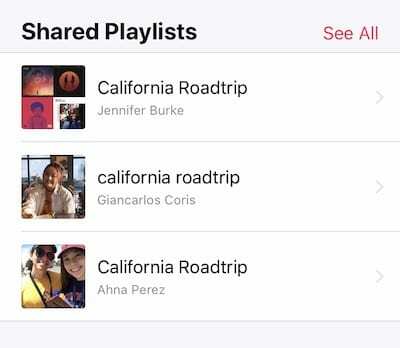
Er zijn een paar manieren om afspeellijsten te vinden die door andere Apple Music-gebruikers zijn gemaakt.
- De eenvoudigste manier is natuurlijk om gewoon een afspeellijst te ontvangen van een vriend of familielid.
- Een andere veelgebruikte manier is om ze gewoon te ontdekken in Voor jou onder het kopje 'Zie waar vrienden naar luisteren'. Houd er rekening mee dat alle nummers, albums of afspeellijsten die in deze lijst verschijnen, alleen afkomstig zijn van mensen op je vriendenlijst.
- Als je een openbare afspeellijst wilt vinden van iemand buiten je vriendenlijst, moet je ernaar zoeken. Tik gewoon op Zoeken in de rechterbenedenhoek en voer een zoekopdracht in. Blader in de resultatenlijst naar beneden totdat u 'Gedeelde afspeellijsten' ziet.
Zodra je een afspeellijst hebt gevonden die je leuk vindt, kun je er gewoon naar luisteren of een kopie van de afspeellijst aan je bibliotheek toevoegen.
Hoe openbare afspeellijsten op uw iPhone of iPad op te slaan
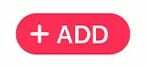
Als je een geweldige afspeellijst vol jams vindt die je aan je eigen bibliotheek wilt toevoegen, dan kan dat. Hiervoor zijn een aantal mogelijkheden.
De eerste is om gewoon op de te tikken +Toevoegen knop bovenaan een openbare afspeellijst (of de afspeellijst van een vriend). Hiermee wordt de afspeellijst in uw bibliotheek opgeslagen.
Er zijn echter een paar kanttekeningen bij deze methode. Als de eigenaar van de afspeellijst nummers toevoegt of verwijdert, wordt dat weerspiegeld in uw exemplaar van de afspeellijst. Dat komt omdat Apple Music standaard opgeslagen afspeellijsten gescheiden houdt van je eigenlijke bibliotheek.
Over het algemeen kun je een nummer toevoegen aan een afspeellijst in Apple Music zonder het aan je bibliotheek toe te voegen. Apple legt het proces uit in zijn Witboek hier.
Als je de exacte kopie van een afspeellijst in je bibliotheek wilt behouden, kun je dit gedrag wijzigen in Instellingen. Ga gewoon naar Instellingen -> Muziek en druk op de schakelaar naast Afspeellijstnummers toevoegen.
Ben je een Apple-muziekfan? Wat zijn enkele van de recente verbeteringen die uw dag echt goed maken? Welke extra functies zou Apple in Apple Music moeten introduceren. Laat het ons weten via de onderstaande opmerkingen.

Mike is een freelance journalist uit San Diego, Californië.
Hoewel hij voornamelijk Apple en consumententechnologie behandelt, heeft hij in het verleden ervaring met schrijven over openbare veiligheid, lokale overheid en onderwijs voor verschillende publicaties.
Hij heeft nogal wat hoeden gedragen in de journalistiek, waaronder schrijver, redacteur en nieuwsontwerper.